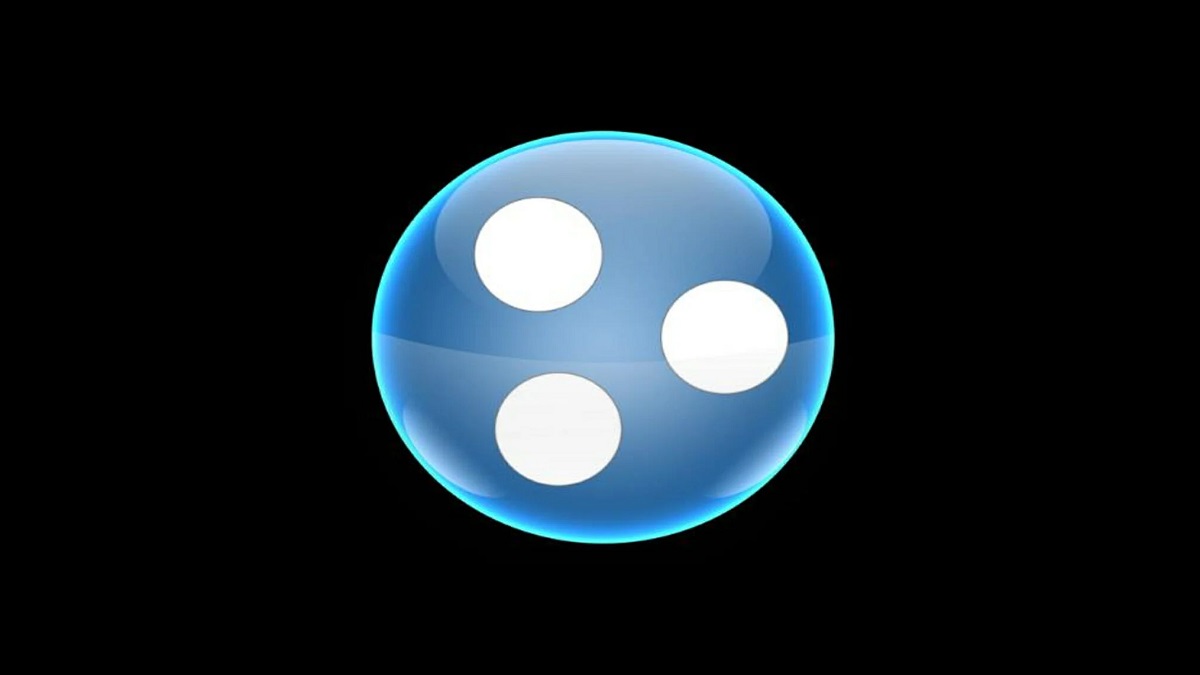Sebbene la maggior parte dei giochi multiplayer o cooperativi possa essere giocata online oggi, è sempre divertente sperimentarli in un’impostazione LAN. Tuttavia, la maggior parte dei giocatori salterebbe semplicemente online piuttosto che configurare una LAN poiché potrebbe essere un processo confuso. Per fortuna, i servizi VPN come Hamachi semplificano la configurazione di una rete privata virtuale e puoi usarla per giocare a giochi come Minecraft e CS:GO con i tuoi amici in locale.
Imparentato: Come configurare Discord su Xbox X/S e Xbox One
Configurazione del server Hamachi
Per creare un server privato utilizzando Hamachi, segui i passaggi indicati di seguito.
- Vai al sito Web ufficiale di Hamachi e fai clic sull’opzione “Scarica ora” che appare al centro dello schermo. Assicurati di scaricare la versione in base al tuo sistema operativo.
- Una volta scaricato, installa l’applicazione e crea un account su di essa.
- Apri l’applicazione Hamachi e vedrai quattro opzioni in alto. Qui, seleziona l’opzione “Rete” seguita da “Crea una nuova rete”.
- Apparirà una nuova finestra di dialogo per la creazione di una nuova rete. Compila i dettagli di conseguenza e imposta una password per creare una nuova rete.
- Il sistema su cui crei il server sarà l’host. Ora scarica l’applicazione Hamachi su altri PC per unirti all’host.
- Come prima, apri Hamachi su altri PC, ma questa volta seleziona “Unisciti a una rete esistente” dall’opzione “Rete”.
- Inserisci il nome della rete che hai creato sull’host e la password che hai impostato.
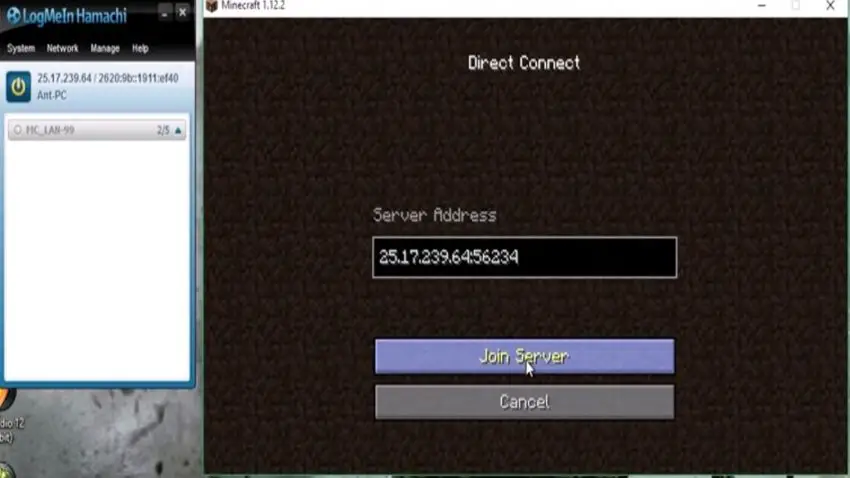
Una volta fatto, tutti i PC saranno collegati all’host. Tuttavia, vale la pena notare che fino a cinque sistemi possono connettersi all’host nella versione gratuita di Hamachi. Infine, apri semplicemente il gioco a cui vuoi giocare con gli amici sul PC host e seleziona l’opzione host/crea un gioco. Tieni presente che l’opzione host potrebbe essere indicata con un nome diverso a seconda del gioco. Indipendentemente da ciò, ora puoi giocare in un ambiente LAN avviandolo sugli altri computer e connettendoti al computer host utilizzando l’indirizzo IP fornito da Hamachi.